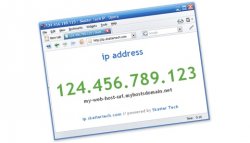
IP-адрес представляет собой уникальный набор, который идентифицирует компьютер, или сервер в интернете, или локальной сети. IP-адрес назначается провайдером, который предоставляет вам доступ к сети интернет и записывается в виде четырех блоков цифр от 0 до 255, разделенных точкой. Например, 192.168.1.199. IP-адрес может быть статическим, то есть не изменяющимся при переподключениях и динамическим, когда ваш провайдер при каждом новом подключении к интернету назначает вам новый адрес, из свободных на данный момент.
Вот несколько русско- и англоязычных сайтов, предоставляющих подобную информацию:
http://internet.yandex.ru
http://www.myip.ru
http://whatismyipaddress.com
http://www.whatismyip.com
http://www.ip-adress.com
http://rassanov.ru/web-tools/my-ip.htm
http://dns-ip.ru
http://www.ip-1.com
http://cmyip.com
Все эти адреса вы без труда можете получить и сами, если введете в строку запроса вашего любимого поисковика следующие запросы «как узнать свой ip-адрес», «узнать ip-адрес», «мой ip», «check my ip», «my ip», «what is my ip».
Как узнать свой ip адрес используя компьютер?
Самым простым и быстрым способом узнать ай-пи является следующий метод. Для Windows XP нажмите кнопку «Пуск», далее нажмите выполнить, введите в строку «cmd» (без кавычек) и нажмите Enter. Для Windows Vista и Windows 7 просто введите cmd и нажмите Enter. Перед вами появиться окно командной строки с белыми буквами на черном фоне. Введите в данном окне команду «ipconfig /all» (без кавычек) и нажмите Enter. Ищите строку Ipv4 address — это и будет вашим ip-адресом. Если в вашем компьютере установлено несколько сетевых устройств (сетевая карта, wi-fi и bluetooth-адаптеры), вы можете увидеть несколько Ipv4 записей. В этом случае вам нужно будет найти в них то устройство, через которое вы подключаетесь к интернету.
Возможно вам будет проще вместо команды «ipconfig /all» вести «netstat -n», в которой вы увидите список всех открытых TCP (Transmission Control Protocol) соединений. Поле Local Address — это и есть ваш ip.
Определить Ip-адрес подключения можно также кликнув по нему правой кнопкой мыши и выбрав пункт меню «Состояние». В открывшемся окне нужно перейти на вкладку «Сведения», в котором будет находится параметр «IP-адрес клиента». Он и будет являться вашим ай-пи адресом.
Как узнать свой IP-адрес в Mac OS X?
Запустите иконку Системные настройки из Dock. В системных настройках выберите Сеть. Выберите устройство, через которое вы подключаетесь. Это, к примеру, могут быть Ethernet или AirPort адаптеры. Нажмите кнопку Дополнительно. Самая первая вкладка, которая откроется перед вами будет называться TCP/IP. Она нам как раз и нужна. Находите Ipv4 адрес, который и будет являться вашим ай-пи адресом.
Хотелось бы отметить, что все эти способы работают только, если у вы подключаетесь не через локальную сеть. В противном случае вы будете получать внутренний адрес вашего компьютера локальной сети вместо внешнего. Внутренние IP-адреса, как правило, начинаются с 192.168.
Как видите, есть много различных способов узнать свой IP-адрес. Надеемся, что с помощью данной статьи вы без труда сможете выбрать подходящий именно для вас способ.







